10 Bester PUBG Mobile Emulator für PC: Tencent Gaming Buddy (Gameloop)
News / / August 05, 2021
oneIn diesem Handbuch finden Sie eine Anleitung zum Spielen des beliebten PUBG Mobile-Spiels auf Ihrem PC. Nur sehr wenige Spiele haben einen so rasanten Aufstieg erlebt, dass PUBG es geschafft hat, dies zu erreichen. Innerhalb kurzer Zeit ist es gelungen, eine große treue Fangemeinde anzuziehen. Dieses Echtzeit-Multiplayer-Spiel, das auch als Battlegrounds von PlayerUnknown bekannt ist, ist ohne Zweifel eines der besten Battle Royal-Spiele auf allen Plattformen. Viele Benutzer genießen möglicherweise bereits das allseits beliebte PUBG auf ihren mobilen Geräten.
Obwohl die Bildschirmgröße des heutigen Smartphones beträchtlich groß ist, kann sie nicht mit dem Spielerlebnis eines PCs oder Laptops mithalten. Und wenn Sie dieses Gefühl auch wiederholen, sind Sie bei uns genau richtig. Heute zeigen wir Ihnen, wie Sie das PUBG Mobile-Spiel auf Ihren PC herunterladen, installieren und spielen können. Darüber hinaus werden wir die fünf besten PUBG-Emulatoren angeben. Schnallen Sie sich also an und machen Sie sich bereit für eine völlig neue und einzigartige Benutzererfahrung. Lass uns anfangen.
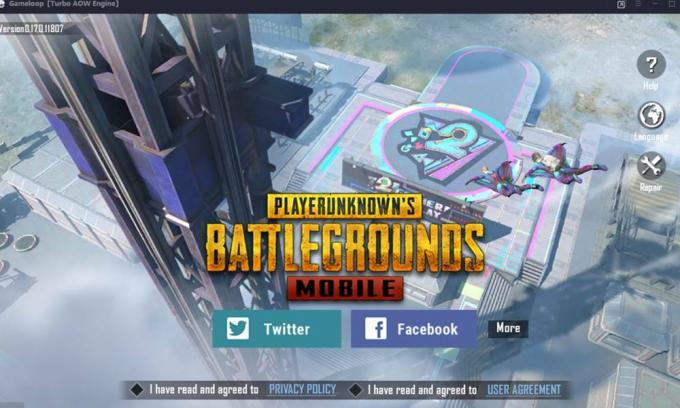
Inhaltsverzeichnis
-
1 So spielen Sie PUBG Mobile auf dem PC
- 1.1 SCHRITT 1: Installieren des Gameloop Emulators auf dem PC
- 1.2 Schritt 2: Ändern der Sprache
- 1.3 SCHRITT 3: Installieren Sie PUBG auf Ihrem PC
- 1.4 SCHRITT 4: Optionale Optimierungen
-
2 Top 5 der besten PUBG-Emulatoren
- 2.1 Nvidia GeForce Now
- 2.2 Nox-Spieler
- 2.3 Bluestacks
- 2.4 Remix OS Player
- 2.5 MEmu-Spieler
- 2.6 LDPlayer
- 2.7 PrimeOS
- 2.8 KO-Spieler
- 2.9 Andy OS
- 3 Fazit
So spielen Sie PUBG Mobile auf dem PC
Die Methode, die wir diskutieren werden, ist kein inoffizieller Hack. Wir werden vielmehr den offiziellen Emulator verwenden, der von Tencent, dem Entwickler von PUBG, entwickelt wurde. Im Volksmund als Tencent Gaming Buddy bekannt, wurde es jetzt in Gameloop umbenannt, aber das ist die einzige Änderung. Alles andere ist wie zuvor und bietet die gleiche erstaunliche Erfahrung und eine praktische Plattform, um das PUBG-Spiel auf Ihrem PC zu spielen. Wenn Sie es ausprobieren möchten, was Sie sicher tun werden, dann sind hier die erforderlichen Schritte. Darüber hinaus werden wir einige Optimierungsänderungen mit Ihnen teilen, die dazu beitragen, dass das Spiel reibungsloser läuft. Vergessen Sie nicht, sie auch zu überprüfen. In diesem Sinne auch auschecken Alle PUBG Mobile-Fehlercodes und ihre Korrekturen.
SCHRITT 1: Installieren des Gameloop Emulators auf dem PC
- Laden Sie zunächst die Gameloop Emulator (früher als Tencent Gaming Buddy bekannt) auf Ihrem PC. Es wird nur etwa 10 MB sein.
- Wählen Sie als Nächstes beim Starten des Setups Ihre Region und klicken Sie auf Fortsetzen. Akzeptieren Sie die allgemeinen Geschäftsbedingungen und fahren Sie fort.
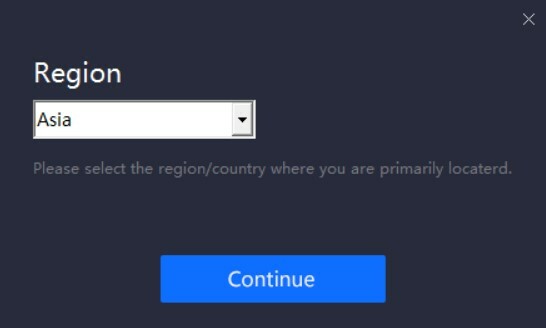
- Jetzt die Installieren Option wird angezeigt. Standardmäßig wird es auf C Drive gespeichert. Klicken Sie auf, um diesen Speicherort zu ändern Anpassen und dann klicken Durchsuche. Wählen Sie den gewünschten Ort und klicken Sie auf Installieren.
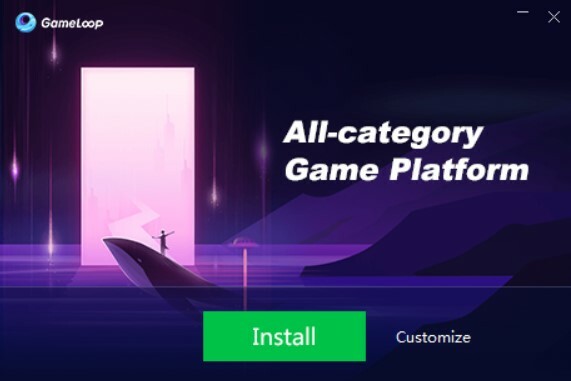
- Der Download wird nun gestartet. Die Gesamtinstallationszeit hängt von Ihrer Netzwerkgeschwindigkeit ab.

- Sobald es fertig ist, klicken Sie auf Start. Der Gameloop Emulator wird jetzt gestartet und auf Chinesisch sein.
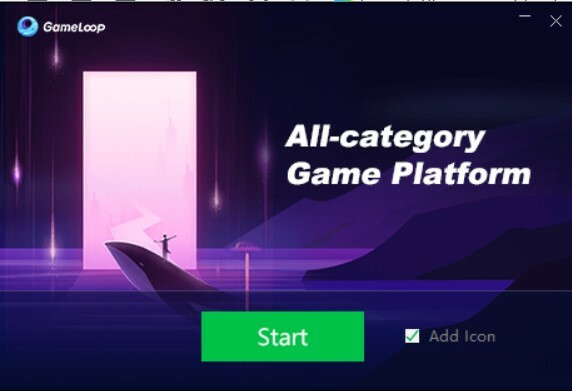
- Leider wurde die englische Sprache aus dem Menü entfernt. Es gibt jedoch noch eine Problemumgehung, um das Problem zu beheben. Dazu müssen Sie sich mit den Registrierungseditordateien der Software befassen. Tun Sie dies nur, wenn Sie Vorkenntnisse dazu haben. GetDroidTips oder eines seiner Mitglieder übernimmt in keinem Fall die Verantwortung.
Schritt 2: Ändern der Sprache
Führen Sie die folgenden Schritte aus, um die Sprache des Gameloop-Emulators von Chinesisch auf Englisch zu ändern:
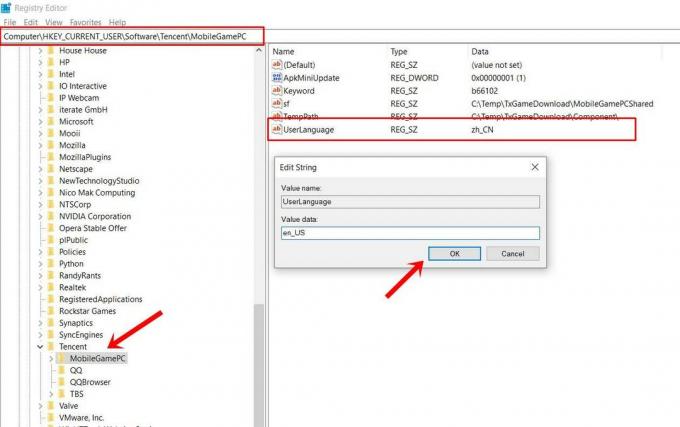
- Gehen Sie zum Startmenü und geben Sie ein regedit. Der Registrierungseditor wird jetzt gestartet.
- Kopieren Sie in der Adressleiste oben die unten stehende Position und fügen Sie die Eingabetaste ein.
Computer \ HKEY_CURRENT_USER \ Software \ Tencent \ MobileGamePC
- Auf der rechten Seite sehen Sie nun die UserLanguage Datei. Klicken Sie mit der rechten Maustaste darauf und wählen Sie Ändern.
- Geben Sie im Feld Wertdaten ein en_US und getroffen IN ORDNUNG.
- Schließen Sie den Gameloop Emulator und starten Sie ihn neu. Das ist es. Der Emulator wird jetzt in Englisch sein. Befolgen Sie nun die folgenden Anweisungen, um PUBG auf Ihrem PC zu installieren und abzuspielen.
SCHRITT 3: Installieren Sie PUBG auf Ihrem PC
- Klicken Sie im Gameloop Emulator auf das Suchsymbol oben rechts.
- Geben Sie PUBG Mobile ein und drücken Sie die Eingabetaste PUBG Mobile von der Liste.

- Auf der rechten Seite sehen Sie die Installieren Klicken Sie darauf, um den Vorgang zu starten.
- Die Installation dauert abhängig von Ihrer Internetgeschwindigkeit einige Zeit. Sobald die Installation erfolgreich ist, wird das Spiel gestartet.
- Wenn dies nicht der Fall ist, können Sie dies auch über den Emulator tun. Wie Sie feststellen konnten, hat sich die Schaltfläche Installieren in Wiedergabe geändert. Klicken Sie einfach darauf und beginnen Sie mit der Wiedergabe PUBG auf Ihrem PC.

SCHRITT 4: Optionale Optimierungen
- Es gibt einige optionale Optimierungen, mit denen Sie versuchen können, PUBG optimal auf Ihrem PC zu nutzen. Klicken Sie dazu auf das Hamburger-Menü oben rechts und wählen Sie Einstellungen. Es sollte nur links von der Minimierungsoption stehen.
- Standardmäßig werden Sie zum Basic Sektion. Darunter sehen Sie die Option Beim Start ausführen. Wenn Ihr Betriebssystem nicht auf der SSD installiert ist, wird empfohlen, diese Option zu deaktivieren, da der Start Ihres PCs sonst einige Zeit in Anspruch nehmen kann.

- Als nächstes gehen Sie zu Motor Auf der Registerkarte finden Sie die Option zum Erhöhen von Speicher, Prozessor und Auflösung. Wenn Sie einen High-End-PC haben, können Sie versuchen, die genannten Werte zu erhöhen.

- Ebenso können Sie auch die aktivieren Priorisieren Sie die dedizierte GPU Option unter der Registerkarte Engine. Wenn Ihr PC keine entschiedene GPU hat, würde diese Option nicht mit der normalen Funktionsweise des Spiels in Konflikt stehen. Wenn Sie es jedoch haben, werden Sie insgesamt eine erhebliche Verbesserung des Gameplays feststellen. Vergessen Sie in diesem Zusammenhang nicht, unseren Leitfaden zu zu lesen bei PUBG besser werden: wichtige Tipps und Tricks.
Top 5 der besten PUBG-Emulatoren
Nachdem Sie mit den Schritten zum Installieren und Spielen von PUBG Mobile auf Ihrem PC vertraut sind, ist es an der Zeit, einige der besten PUBG-Emulatoren auf dem Markt zu testen. Obwohl der offizielle Tencent Gaming Buddy seine Arbeit ziemlich gut macht, gibt es auch andere, die ihm harte Konkurrenz machen. Und heute werden wir Sie auf solche alternativen Möglichkeiten aufmerksam machen, PUBG auf Ihrem PC zu spielen. Probieren wir es aus.
Nvidia GeForce Now

Eines der interessantesten Konzepte wird von GeForce entwickelt. Dies ist ein Cloud-basierter Spieledienst, bei dem das gesamte Spiel auf ihren Servern gespeichert ist. Ja, Sie müssen das Spiel nicht auf Ihren PC herunterladen. Auf diese Weise können Sie viel Speicherplatz sparen. Selbst wenn auf Ihrem PC nicht genügend RAM vorhanden ist, sollte dies kein großes Problem sein.
Die wichtigste und vielleicht einzige Voraussetzung, die beachtet werden muss, ist, dass Sie über eine hervorragende Internetverbindung verfügen. Obwohl ein anständiges Internet die Arbeit erledigen könnte, kann es auch gelegentlich zu Frame-Drops kommen. In diesem Fall können Sie zu Einstellungen wechseln und den Ultra-Streaming-Modus aktivieren. Dies minimiert den Stromverbrauch, führt jedoch zu eingeschränkter Grafik.
- Herunterladen Nvidia GeForce Now
Nox-Spieler

Ein weiterer ziemlich praktischer Spieler auf dem Markt, der von vielen hoch geschätzt wird. Es basiert ausschließlich auf dem Spielmechanismus und macht seine Arbeit in dieser Hinsicht ziemlich gut. Es ist in der Lage, Spiele mit hohem FPS wie PUBG mit Leichtigkeit zu handhaben, und es gibt auch keine Verzögerung oder Stottern von seinem Ende. Darüber hinaus unterstützt es alle drei Hauptkomponenten, d. H. Tastatur, Gameplay und Skript, recht effizient.
Einige Benutzer haben jedoch möglicherweise in den ersten Phasen des Kennenlernens der Steuerelemente ein oder zwei Probleme. Aber sobald Ihre Hände fertig sind, hält Sie niemand mehr auf. Darüber hinaus können Sie alle Steuerelemente im Menü Einstellungen anpassen. Ebenso kann das Ändern der Spielgrafiken problemlos im Nox Player erledigt werden.
- Herunterladen: Nox-Spieler
Bluestacks

Bluestacks ist ein beliebter Android-Emulator, der sowohl auf Windows- als auch auf Mac-Computern funktioniert. Sie können diesen Emulator auf Ihren PC herunterladen, dann PUBG Mobile herunterladen und ohne viel Aufhebens spielen. Dieser Emulator eignet sich hervorragend für die Verarbeitung der mobilen PUBG-Grafik und kann problemlos auf einem Low-End-Computer ausgeführt werden. Hier erfahren Sie, wie Sie diesen Emulator auf Ihrem Mac oder PC zum Laufen bringen.
- Gehe zum Beamten BlueStacks-Website von Ihrem Mac oder PC.
- Laden Sie die App herunter und installieren Sie sie.
- Starten Sie jetzt Bluestacks und suchen Sie im Play Store nach PUBG. Sie müssen sich zu diesem Zeitpunkt mit Ihrem Google-Konto anmelden.
- Laden Sie anschließend PUBG herunter und installieren Sie es auf dem Emulator.
Ebenso wird das Spielen von High-End- und grafikintensiven Spielen in Bluestacks effizient behandelt. In diesem Sinne empfehlen wir Ihnen, ein recht anständiges PC-Setup zu haben, da sonst einige Verzögerungen unmittelbar bevorstehen könnten. Kurz gesagt, wenn Sie nach einem ziemlich anständigen Emulator suchen, der Ihre PUBG-Erfahrung mit Leichtigkeit verwaltet, aber ohne ausgefallene Funktionen, dann ist Bluestacks der Name, an den Sie sich erinnern sollten.
- Herunterladen: Bluestacks
Über diesen Emulator können Sie jetzt PUBG Mobile auf Ihrem Windows- oder Mac-PC spielen.
Remix OS Player

Dieser ist für die Feature-Liebhaber. Es gibt buchstäblich eine Vielzahl von Anpassungen, bei denen Sie keinen anderen Emulator finden können. Aber selbst dann wird die Stabilität nicht beeinträchtigt. Es ist gelungen, einen Akkord zwischen Merkmalen und Stabilität zu schlagen. Sie können auch alle wichtigen Steuerelemente nach Ihren Wünschen zuordnen / neu zuordnen. Darüber hinaus bietet die App eine saubere und frische Benutzererfahrung und macht sie für Spiele wie PUBG sehr attraktiv.
In diesem Sinne hilft Ihnen der Player auch dabei, die perfekten Grafikeinstellungen zu finden. Beachten Sie in diesem Zusammenhang, dass Remix OS den AMD-Chipsatz nicht unterstützt. Daher ist eine Virtualisierungstechnologie erforderlich, die in Ihrem BIOS aktiviert werden muss. Weitere Anpassungen sind auch über die im Player integrierte Game Toolkit-Funktion möglich. Das i-Tüpfelchen ist die Möglichkeit, mehrere Android-Spiele gleichzeitig zu spielen, was wir in vielen Emulatoren nicht finden.
- Herunterladen: Remix OS
MEmu-Spieler

Lassen Sie sich nicht vom Namen täuschen, es ist eine ziemlich praktische Anwendung zum Spielen von PUBG-Spielen auf Ihrem PC. Selbst wenn Ihr Setup keine hohen technischen Daten enthält, kann es dennoch ein großartiges Spielerlebnis bieten. Es gibt auch einige andere raffinierte Funktionen, die in den Player integriert sind.
Sie können beispielsweise die Einstellungen im Spiel anpassen, die Schaltflächen nach Belieben neu zuordnen und sogar die Virtualisierungstechnologie auf Ihrem PC aktivieren. Ebenso nutzt der Player je nach Anforderung sowohl die integrierte als auch die dedizierte Grafikkarte. Für ein anständiges Spielerlebnis empfehlen wir mindestens Windows 7 und einen Dual-Core-Prozessor, was heutzutage kein Problem mehr sein sollte.
- Herunterladen: MEmu-Spieler
LDPlayer

Dieser Android-Emulator konzentriert sich auch hauptsächlich darauf, ein großartiges Spielerlebnis auf Ihrem Windows-Computer zu bieten. LDPlayer ist für Windows verfügbar und erfordert bestimmte Mindestspezifikationen, um einwandfrei zu funktionieren. Es ermöglicht das Spielen mit Tastatur und Maus und kann auch mehrere Spiele gleichzeitig ausführen. Der Emulator bietet einfache Steuerelemente, flüssige Grafiken, gute Leistung und unterstützt High-Graphics-Spiele wie PUBG Mobile. Sie können herunterladen LDPlayer Starten Sie für Windows von der offiziellen Website aus den Play Store und installieren Sie das Spiel, um loszulegen.
PrimeOS

Das PrimeOS ist eher ein Betriebssystem als ein Emulator. Dies ist etwas gewöhnungsbedürftig und am besten für fortgeschrittene Benutzer geeignet. Sie müssen eine separate Partition erstellen, um PrimeOS zu installieren und beim Start von Windows oder Mac doppelt zu starten. Das Betriebssystem verfügt über eine saubere Benutzeroberfläche und bietet einen Desktop mit Android. Es verfügt über verschiedene Funktionen, darunter Steuerungseinstellungen, Tastenzuordnung, ein Game Center, ein GPU-Tool und vieles mehr. Mit diesem Emulator können Sie PUBG Mobile problemlos ausführen, nachdem Sie es über den Play Store installiert oder von der Seite geladen haben. Gehen Sie zu diesem Webseite um PrimeOS für Windows und Mac herunterzuladen.
KO-Spieler
KO Player ist ein Android-Emulator, der unter Mac und Windows funktioniert. Es ist einfach zu bedienen und verfügt über spielorientierte Funktionen. Sie können Tasten zuordnen, um die Steuerung zu vereinfachen, und es verfügt über eine integrierte Spieloptimierung. Der Emulator hat jedoch seit einiger Zeit kein Update mehr erhalten. Wir empfehlen daher, dies nur zu versuchen, wenn die anderen Optionen nicht funktionieren. Sie können KO Player hier herunterladen Verknüpfung. Für einen ordnungsgemäßen Betrieb ist ein Intel- oder AMD-Dual-Core-Prozessor mit mindestens 2 GB RAM, 10 GB Speicher und OpenGL 2.1 erforderlich, der die GPU unterstützt. Sie können PUBG über den Play Store installieren und sofort mit dem Spielen beginnen.
Andy OS
Dieser unterscheidet sich etwas von den anderen Emulatoren auf dieser Liste. Es funktioniert sowohl auf Mac als auch auf PC und integriert grundsätzlich Systeme. Andy kann auf allen angeschlossenen Geräten synchronisieren, sodass Sie keine Spieldaten übertragen müssen. Außerdem können Sie Apps von Ihrem Smartphone in den Emulator verschieben. Sie können PUBG Mobile auf dem Fernseher spielen, während Sie Ihr Smartphone als Controller verwenden. Gehe zum WebseiteLaden Sie den Andy OS-Emulator herunter, befolgen Sie die Anweisungen zum Einrichten und spielen Sie ein beliebiges Spiel, einschließlich PUBG Mobile.
Fazit
Damit schließen wir dieses Handbuch mit den Schritten zum Installieren und Spielen von PUBG Mobile auf Ihrem PC ab. Die Schritte mögen Ihnen lang erscheinen, aber dies liegt nur an den zusätzlichen Anstrengungen, die erforderlich sind, um die englische Sprache wiederherzustellen. was aus irgendeinem seltsamen Grund im Emulator fehlt. Darüber hinaus haben wir einige der besten PUBG-Emulatoren für Ihren PC veröffentlicht. Welches ist Ihr Favorit unter den fünf, die wir erwähnt haben? Wenn Sie in diesem Zusammenhang noch Probleme haben, teilen Sie uns dies bitte im Kommentarbereich unten mit. Vergessen Sie außerdem nicht, unsere iPhone Tipps und Tricks, PC-Tipps und Tricks, und Android Tipps und Tricks Sektion.



